الإعلانات
هل سمعت أن إصلاح التسجيل سيكون تسريع جهاز الكمبيوتر الخاص بك لا تصدق الضجيج: منظفات التسجيل لا تجعل Windows أسرعتم تقديم الكثير من النصائح حول كيفية الحفاظ على تشغيل الكمبيوتر بسلاسة ، وكذلك كيفية إصلاحه عندما يصبح بطيئًا. لقد نشرنا حتى دليل Windows على السرعة ، مكتوبًا ... اقرأ أكثر ? أو هل قرأت في مكان ما أن "إصلاح" السجل الخاص بك سيعالج أي مشكلة في Windows على جهازك ، وأن التنظيف السريع للسجل سيحل مشاكل الحوسبة الخاصة بك من أجل الخير؟ العديد من هذه المقالات ليست فقط خطأ، ولكن يمكن أن يكون بعضها ضارًا تمامًا بجهازك على المدى الطويل.
سنستكشف هنا كيفية تحديد مشاكل التسجيل وعزلها وإصلاحها - ومتى لا تهتم على الإطلاق.
ما هو التسجيل؟
السجل عبارة عن قاعدة بيانات داخلية ضخمة تحتوي على معلومات مهمة خاصة بالآلة تتعلق بكل شيء تقريبًا في جهازك:
- أجهزة النظام
- البرامج وبرامج التشغيل المثبتة
- اعدادات النظام
- معلومات الملف الشخصي
نظام تشغيل Windows الخاص بك يشير باستمرار إلى التسجيل 3 أدوات لرصد وفحص سجل ويندوزيعد تسجيل Windows أحد الأجزاء غير المفهومة في نظام تشغيل Windows. نعرض لك الأدوات التي يمكنها تبسيط التسجيل ومساعدتك في تحديد المشكلات. اقرأ أكثر .
يتطلب فتح برنامج وتثبيت برنامج جديد وتعديل أجهزتك أن يشير Windows إلى المعلومات الموجودة في التسجيل. لا عجب أنه عندما تبدأ الأمور في السير على نحو خاطئ ، يقرر "الخبراء" التدخل في السجل دون فهم الآثار المترتبة عليه حقًا.
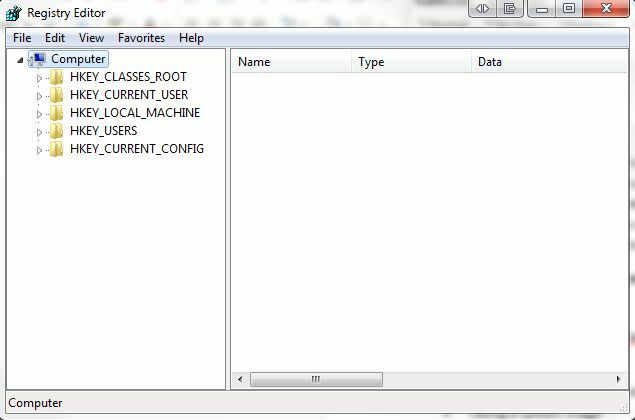
في الواقع ، تعتبر أجزاء من سجلات البرامج المحذوفة أو السجلات المعزولة ضئيلة الحجم ولا يجب أن تتسبب في أي مشاكل على جهازك على الإطلاق. ومع ذلك ، عندما يحين الوقت لإصلاح مشكلة حقيقية في التسجيل ، من المهم معرفة ما تفعله وأفضل طريقة هي غالبًا أسهل ...
ما الذي يسبب خطأ التسجيل؟
هناك العديد من الأسباب الشائعة لأخطاء التسجيل ، وبعضها يستحق القلق بشأنه ، والبعض الآخر لا:
- إدخالات اليتامى: ليست مشكلة. تحدث الإدخالات المعزولة عندما تقوم بإلغاء تثبيت البرامج وترك أجزاء صغيرة من إدخالات التسجيل. ستعلن العديد من برامج إصلاح التسجيل أن هذه مشكلة فورية ، ولكنها في الواقع لا تصل إلى أكثر من بضعة كيلوبايت من البيانات في جهازك.
- مفاتيح مكررة: ليست مشكلة. يتم إنشاء مفاتيح مكررة عند إعادة تثبيت البرنامج أو ترقيته أو تحديثه على جهازك ، بما في ذلك نظام التشغيل. ستنصح برامج إصلاح السجل أن برنامجك "سيتم الخلط" بينه وبين الإدخالات المتكررة ، مما يؤدي إلى إبطاء جهازك ، ولكن في الواقع هذا غير مرجح.
- التسجيل المجزأ: ليست مشكلة. على غرار المفاتيح المكررة ، فإن أجزاء التسجيل عند إلغاء تثبيت البرنامج أو ترقيته أو تحديثه.
- أخطاء إيقاف تشغيل النظام: من غير المحتمل أن يسبب المشكلة. في كل مرة يتم فيها إيقاف تشغيل الكمبيوتر ، يتم حفظ نسخة من التسجيل في ذاكرة النظام. إذا تم إيقاف تشغيل جهاز الكمبيوتر الخاص بك فجأة ، أو تعطل ، أو مات لأسباب أخرى ، فإنه استطاع يسبب مشكلة في المستقبل - ولكن هذا غير مرجح.
- البرامج الضارة والفيروسات: قضية ضخمة. تقوم البرامج الضارة والفيروسات بجميع أنواعها بمهاجمة السجل وتعديله بشكل منتظم وستتطلب اهتمامًا فوريًا.
عادةً ما يحدد برنامج منظف السجل المشكلات من 1 إلى 4 على أنها ذات أهمية بالغة ، وتتسبب في تدمير الجهاز ، في حين أن المشكلة 5 من الناحية الواقعية فقط يجب أن تتسبب في اتخاذ إجراءات فورية 10 خطوات يجب اتخاذها عند اكتشاف برامج ضارة على جهاز الكمبيوتر الخاص بكنود أن نعتقد أن الإنترنت مكان آمن لقضاء وقتنا (السعال) ، لكننا نعلم جميعًا أن هناك مخاطر في كل زاوية. البريد الإلكتروني ، وسائل التواصل الاجتماعي ، المواقع الخبيثة التي نجحت ... اقرأ أكثر .
افعلها فقط عندما يكون ذلك ضروريًا حقًا
لن نكذب. في بعض الأحيان يكون من الضروري تمامًا إصلاح مشكلات التسجيل. إذا سبق لك أن واجهت قطعة مزعجة بشكل خاص من البرامج الضارة أو الفيروسات ، فستعرف الأطوال القصوى التي تذهب إليها بعض هذه العدوى لإخفاء نشاطها على جهازك.
بادئ ذي بدء ، قبل محاولة تغيير أو إصلاح أو حذف حقول التسجيل ، يجب عليك دائما عمل نسخة احتياطية من التسجيل في مكان آمن. ويتحقق ذلك من خلال:
Windows 8 / 8.1:
- اسحب من يمين الشاشة ، أو أشر إلى أعلى يمين الشاشة وحدد مكانه
- نوع رجديت ، ثم اضغط على Enter.
- انقر ملف> تصدير
- في مربع الحوار ، أدخل اسمًا مفيدًا مثل الاستعادة، حدد موقعًا مفيدًا - My Document هو الإعداد الافتراضي - وانقر حفظ.
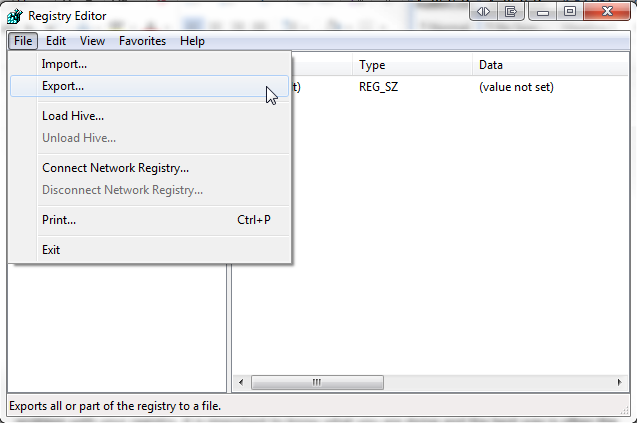
نظاما التشغيل Windows 7 و Windows Vista
- انقر بداية، نوع رجديت في مربع البحث ، واضغط على Enter.
- انقر ملف> تصدير
- في مربع الحوار ، أدخل اسمًا مفيدًا مثل الاستعادة، حدد موقعًا مفيدًا - My Document هو الإعداد الافتراضي - وانقر حفظ.
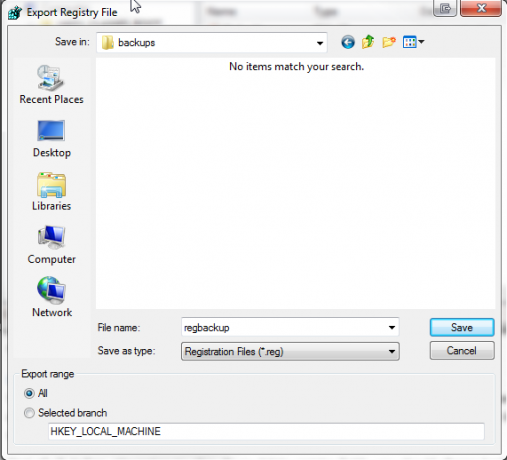
هناك أيضًا العديد من أمثلة البرامج مفتوحة المصدر التي ستؤدي هذه المهمة نيابةً عنك ، ولكن في الواقع ، يعد إجراء نسخ احتياطي للسجل الأساسي إجراءً بسيطًا لا يتضمن تقديم أي برامج بعد الآن إلى جهازك آلة.
استعادة النسخ الاحتياطي الخاص بك
قد تكون هناك مناسبة تتطلب النسخ الاحتياطي للتسجيل. تختلف طرق إجراء النسخ الاحتياطي للسجل وفقًا للبيئة التقنية للجهاز. لنلقِ نظرة على بعض الطرق المختلفة لاستعادة النسخ الاحتياطي للسجل باتباع عدد من السيناريوهات المختلفة.
1. استعادة الأساسية
يمكن استخدام الاستعادة الأساسية عندما يكون جهاز الكمبيوتر الخاص بك في حالة صحية ، أو في حالة سيئة للغاية.
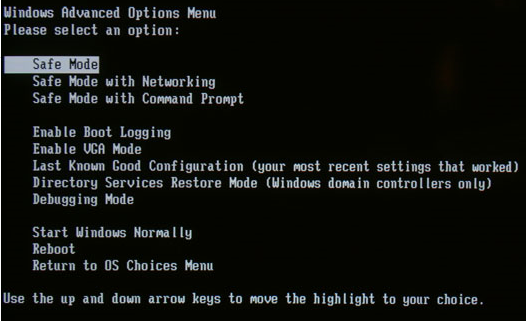
قم بتشغيل Windows في الوضع الآمن. يمكن تحقيق ذلك في نظام التشغيل Windows 7 بالضغط F8 أثناء التمهيد البارد ، أي تشغيل جهازك ، بدلاً من الاستعادة من "السبات" أو "السكون". التمهيد في الوضع الآمن كيفية التمهيد في الوضع الآمن في نظام التشغيل Windows 8في الوضع الآمن ، يمكنك استكشاف مشكلات Windows وإصلاحها. عندما تدخل الوضع الآمن ، يقوم Windows بتحميل الحد الأدنى من البيئة التي تضمن نظامًا مستقرًا. اقرأ أكثر هو عن طريق عقد تحول أثناء النقر على قائمة الطاقة إعادة بدء اختيار.
سيؤدي ذلك إلى تشغيل خيارات التمهيد ، حيث ستجد الوضع الآمن تحت> استكشاف الاخطاء > خيارات متقدمة > إعدادات البدء.
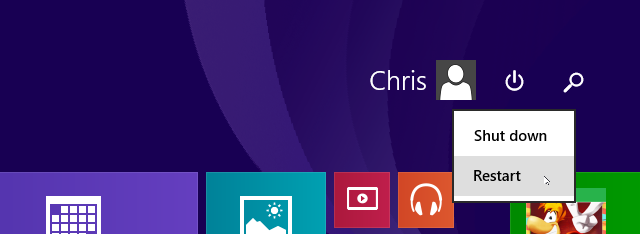
عند استعادة التسجيل ، من المفيد دائمًا استخدام الوضع الآمن لحماية الملفات وبرامج التشغيل الحيوية من أي تلف محتمل.
نظام التشغيل Windows 8 / 8.1
- اسحب من يمين الشاشة ، أو أشر إلى أعلى يمين الشاشة وحدد مكانه
- نوع رجديت ، ثم اضغط على Enter.
- انقر ملف> استيراد
- في ال سجل الاستيراد مربع حوار ، استعرض للوصول إلى الموقع الذي قمنا بحفظ نسختنا الاحتياطية فيه - تذكر تعيين My Documents على أنه الإعداد الافتراضي - وانقر افتح
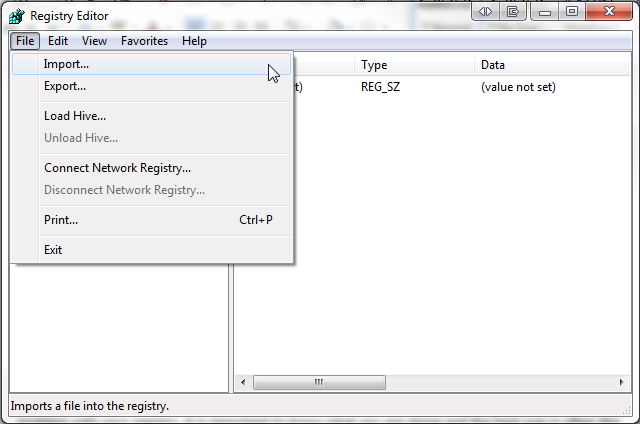
نظاما التشغيل Windows 7 و Windows Vista
- انقر بداية، نوع رجديت في مربع البحث ، واضغط على Enter.
- انقر ملف> استيراد
- في ال سجل الاستيراد مربع حوار ، استعرض للوصول إلى الموقع الذي قمنا بحفظ نسختنا الاحتياطية فيه - تذكر تعيين My Documents على أنه الإعداد الافتراضي - وانقر افتح
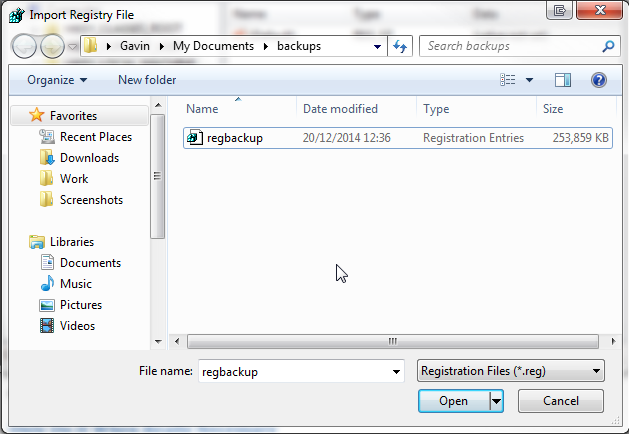
في حال عدم وجود أخطاء شنيعة وغير خاضعة لنظامك ، يجب أن تكون قادرًا الآن على عمل نسخة احتياطية من سجل Windows واستعادته.
طريقة أخرى أسرع قليلاً لاستعادة التسجيل هي ببساطة تصفح موقع النسخ الاحتياطي ، انقر على اليمين ملف التسجيل وحدد دمج. سيتم استيراد ملف .REG تلقائيًا إلى السجل الخاص بك.
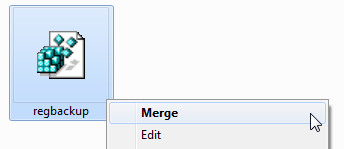
2. استعادة التسجيل يدويًا
يمكنك استعادة السجل يدويًا عبر موجه الأوامر ، إذا لزم الأمر. في بعض الحالات ، لن يتم تشغيل Windows في الوضع الآمن - لأسباب خطيرة - وقد يكون من الضروري استعادة التسجيل يدويًا.
هذه العملية أكثر تقنية من الجوانب السابقة من هذه المقالة ، لذا يجب تحذير المبتدئين / الجدد إلى حد ما. يجب تفعيل بعض جوانب الإصلاح قبل حلول الوقت - من الصعب تقدير الوقت الذي قد يحدث فيه خطأ ، ولكن إذا كنت تقرأ هذه المقالة ، فستكون الآن على بعد خطوتين!
لكي تعمل هذه العملية ، ستحتاج إلى قرص نظام التشغيل Windows الأصلي ، أو صورة ISO لنظام التشغيل الخاص بك كيفية إنشاء قرص استرداد ويندوز 8لقد ولت أيام إعادة تثبيت Windows عندما يعمل. كل ما تحتاجه لإصلاح Windows 8 هو قرص استرداد ، إما على قرص مضغوط / DVD أو USB أو محرك قرص ثابت خارجي. اقرأ أكثر . يمكنك استخدام قرص نظام التشغيل Windows لإجبار الكمبيوتر المزعج على التمهيد في وضع الإصلاح إذا فشل النقر على F8 في القيام بالمهمة.
إذا فشل كل شيء آخر ، يمكنك إزالة القرص الصلب من النظام الإشكالي ونقله إلى نظام آخر. نحتاج إلى الوصول إلى الملفات ، لذا فإن موقع محرك الأقراص الثابتة لا يحدث فرقًا بالضرورة ، وفي الواقع ، إذا كان النظام هو أن إزالة القرص الصلب لمشكلة خارجية يمكن أن يكون مفيدا اختيار.
قائمة التحقق المسبقة الإصلاح
- تأكد من تمكين عرض الملفات المخفية والنظام:
- ابدأ> لوحة التحكم> المظهر والتخصيص> خيارات المجلد
- تأكد من أن لديك قرص نظام تشغيل Windows أو صورة ISO على USB.
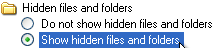
إذا لم يتم التمهيد تلقائيًا في وضع إصلاح النظام ، يمكنك الضغط بشكل متكرر F8 بعد تشغيل جهازك للوصول إلى شاشة خيارات الوضع الآمن. من هنا ستحتاج إلى الاختيار إصلاح جهاز الكمبيوتر.
كما هو مذكور أعلاه ، يعمل التمهيد في الوضع الآمن على Windows 8 / 8.1 بشكل مختلف قليلاً وستتمكن من تشغيل موجه الأوامر من خيارات متقدمة تحت استكشاف الاخطاء بدون تشغيل في الوضع الآمن.
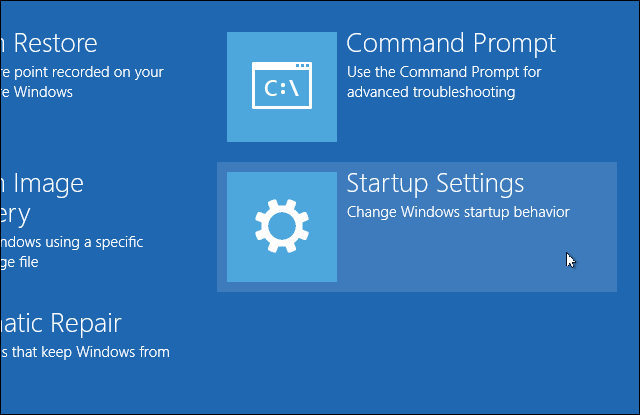
قد يُطلب منك تسجيل الدخول إلى جهازك ، اعتمادًا على إعدادات النظام الحالية ومشكلات الحوسبة المستمرة. تأكد من تسجيل الدخول إلى حساب مسؤول لأن الأوامر التي سنقوم بتشغيلها في لحظة ستفشل خلاف ذلك.
حدد موجه الأمر.
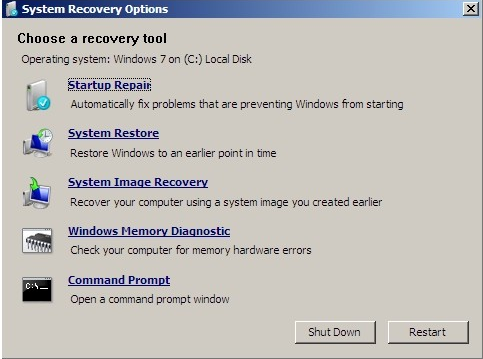
سنفترض أن دليل Windows الخاص بك يقع في C: \> - بالتأكيد لن يكون X: \> ، إلا إذا قمت بتثبيت دليل Windows الخاص بك هناك على وجه التحديد. للعثور على الدليل الجذر الخاص بك ، استخدم الأمر:
دير C: \ Win *
دير D: \ Win *
دير E: \ Win *
بعد كل أمر اضغط على أدخل. سيخبرك موجه الأوامر بمحتويات الدليل ، حتى تعرف متى يكون لديك مجلدات نظام Windows.
الآن ، اكتب هذه الأوامر:
Cd / d C: \ windows \ System32 \ config
xcopy *. * C: \ RegBack \
قرص مضغوط RegBack
دير
تحقق من تواريخ الملفات في دليل RegBack. إذا كانوا من قبل أن تبدأ مشكلتك ، فأنت ذهبي لإدخال هذه الأوامر:
نسخ / ص البرمجيات ..
نسخ / ص نظام ..
نسخ / ص سام ..
ونعم ، الفترتان جزء من الأمر!
بعد ذلك ، أعد تشغيل الكمبيوتر بشكل طبيعي. لقد استعدت تسجيلك يدويًا - +1 للمعرفة لك!
3. استخدم ميزات استعادة النظام الأخرى
قبل استخدام ميزات الأمر الأكثر تقدمًا ، يتمتع Windows بإمكانية جيدة نسبيًا ميزة استعادة النظام يحمل في ثناياه عوامل.
سيقوم تلقائيًا بتعيين نقاط الاستعادة إذا قمت بتشغيله ، أو إذا كان هناك شيء آخر لا إيقاف تشغيله.
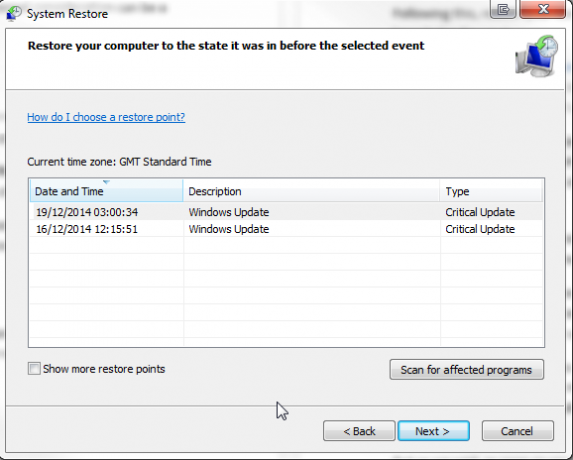
استعادة النظام في Windows 8 كيفية استعادة أو إعادة تثبيت أو إعادة تثبيت Windows 8 الخاص بكبالإضافة إلى ميزة "استعادة النظام" القياسية ، يحتوي Windows 8 على ميزات "التحديث" و "إعادة تعيين" جهاز الكمبيوتر الخاص بك. فكر في هذه على أنها طرق لإعادة تثبيت Windows بسرعة - إما الاحتفاظ بملفاتك الشخصية أو حذفها ... اقرأ أكثر يختلف قليلاً.
صحافة Windows + S وابحث عن استعادة. حدد إنشاء نقطة استعادة نتيجة. سيؤدي هذا إلى فتح خصائص النظام> حماية النظام حيث يمكنك التحقق مما إذا كانت الحماية قيد التشغيل ، وتكوين الإعدادات ، وإنشاء نقطة استعادة الآن.
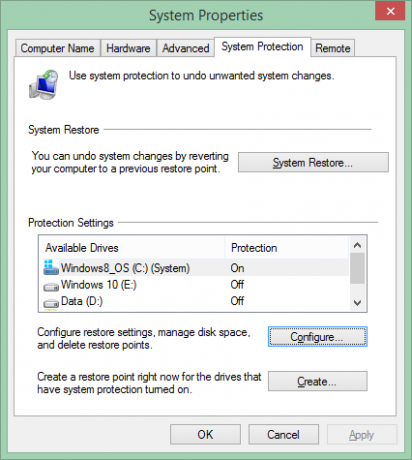
يمكن للبرامج الضارة والفيروسات تعطيل استعادة النظام وحذف نقاط الاستعادة. علاوة على ذلك ، قد تقاوم مضادات الفيروسات الخاصة بك أي محاولات لنسخ إعدادات Windows الأساسية أو تعديلها ، مما يلغي تأثيرات استعادة النظام. ومع ذلك ، كما هو موضح أعلاه في كل تحديث مهم لـ Windows ، يجب أن يقوم نظامك تلقائيًا بتعيين نقطة استعادة النظام.
ومع ذلك ، تحقق من تشغيل هذه الميزة وبكل الوسائل قم بإنشاء نقطة استعادة جديدة لراحة بالك.
4. استخدم قرص Linux Live CD / USB
في حالة فقد قرص نظام التشغيل Windows لا يزال هناك المزيد من خيارات التمهيد. يمكن لمستخدمي Windows الذين تم قفلهم من نظامهم استخدام Linux Live CD أو USB لإكمال مجموعة رائعة من المهام دون تمهيد Windows، ولكن في هذه الحالة سنركز اهتمامنا عليها تحرير سجل ويندوز من أوبونتو. إنه حل أكثر تقدمًا قليلاً ولكن يمكن أن يكون منقذًا مطلقًا ، بالنظر إلى نطاق البرامج التعليمية و Ubuntu مجاني تمامًا.
ألق نظرة على هذا قائمة بأقراص الإنقاذ. يمكن استخدام بعض هذه العناصر خارج Windows ، وبعضها يتطلب تمهيدًا في حين يتطلب البعض الآخر مزيجًا. هم تقريبا كل قطعة مدهشة من سحرية توفير النظام.
عندما لا تزعج نفسك
قلنا أننا سنخبرك عندما لا تهتم بالبحث أو تغيير أو إصلاح السجل الخاص بك. لم نكذب: هذه الفئات صحيحة لمعظم المشاكل.
بالتأكيد ، ستنصح بعض الأدلة الخاصة بإزالة البرامج الضارة وإزالة الفيروسات بالبحث عن إدخالات التسجيل الفردية وتدميرها ، وفي بعض الحالات ، ستكون صحيحة. ولكن في كثير من الحالات ، يزعم أن إصلاحات التسجيل السريعة المزعومة لتسريع جهاز الكمبيوتر الخاص بك هي دائمًا حلول زيت الثعبان.
ليس كل شخص ينصح بإصلاحات التسجيل هو دجال ، وأولئك الذين هل حقا معرفة ما يفعلونه يمكن أن يؤدي في الواقع إلى الحصول على مزيد من الأداء خارج جهازك. بالإضافة إلى ذلك ، هناك العديد من التعديلات الصغيرة الرائعة التي يمكن إجراؤها لتغيير مظهر Windows: إزالة رمز الاختصار المزعج لأحدها.
ولكن كما قلنا ، بمجرد أن تغوص في التسجيل إجراء نسخة احتياطية، وعمل نسخة احتياطية من هذه النسخة الاحتياطية أيضًا.
ماذا يحدث إذا حذفت ...
…التسجيل بأكمله؟
حسنًا ، لحسن الحظ بالنسبة لنا Windows مليء بأمان الفشل. ما لم تفعل ذلك حقًا ، فحاول حقًا وفهم كيفية تنفيذ الأوامر المتقدمة ، لا يمكنك فقط CTRL + A ، حذف السجل بالكامل. هذا من شأنه أن يتسبب في انهيار النظام الخاص بك ، مما يؤدي إلى انهيار نسيج الكون معه.
مع ذلك ، بجدية ، لا يريدك Windows حذفه بالكامل. يبدأ البحث عن التسجيل مبكرًا جدًا في عملية التمهيد ، وعلى هذا النحو يقوم نظام التشغيل بعمل عدد من النسخ الاحتياطية المخفية - على الرغم من عدم وجود الكثير - المخزنة في المجلدات الجذر ، المطلوبة للتشغيل. قد تواجهك رسائل خطأ فادحة حيث يبحث Windows في التسجيل عن المعلومات الأساسية ، ولكن إذا تم تشغيل استعادة النظام هناك ينبغي كن نقطة للعودة إليها. نحن نقول ينبغي. لا يحدث ذلك دائمًا.
أفضل رهان هو لعدم حذف سجل Windows بأكمله ، srsly.
جمع الشمل
تحدث أخطاء وفساد ومشكلات وفيروسات وبرامج فدية وبرامج احتيال وبرامج ضارة. احمِ نفسك من خلال:
- جعل نقطة استعادة النظام
- التقاط صورة نظام
- عمل نسخة احتياطية من التسجيل
واحفظها كلها في محركات أقراص خارجية لحمايتك!
هل كان لديك قصة رعب احتياطية؟ ما مسار العمل الذي اتخذته لإصلاح الأخطاء؟ أخبرنا أدناه!
ائتمانات الصورة: قاعدة التسجيل عبر Shutterstock
جافين هو كاتب أول في MUO. وهو أيضًا محرر ومدير تحسين محركات البحث لموقع شقيق MakeUseOf الذي يركز على التشفير ، Blocks Decoded. حصل على درجة البكالوريوس (مع مرتبة الشرف) في الكتابة المعاصرة مع ممارسات الفن الرقمي المنهوبة من تلال ديفون ، بالإضافة إلى أكثر من عقد من الخبرة في الكتابة المهنية. يتمتع بكميات وفيرة من الشاي.


